很多朋友都喜歡在桌面上創建快捷方式,這樣不僅清晰,而且簡便易操作。如果你的系統是Win8,你若想在桌面上創建快捷方式,可以有三種簡單的方式。下面便以“聯想遠程軟件服務”應用程序為例,小伙伴們不要眨眼,見證奇跡的時候來了。
第一種,發送法:
首先先找到找到安裝應用程序的安裝路徑,然後直接將應用程序的圖標右擊選擇發送桌面快捷方式。 如下圖:
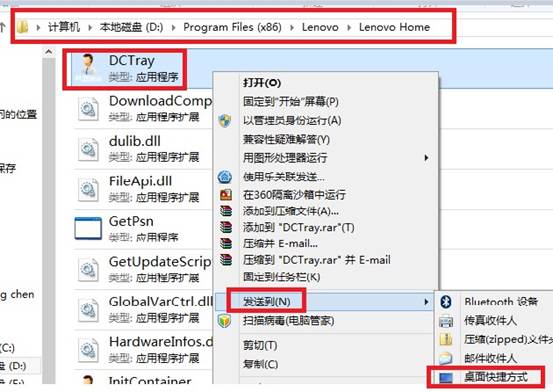
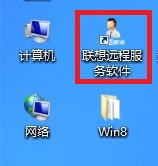
第二種,創建法:
首先,在桌面空白右擊新建“快捷方式” 然後彈出一個框,你可以在點擊“浏覽”。如下圖:
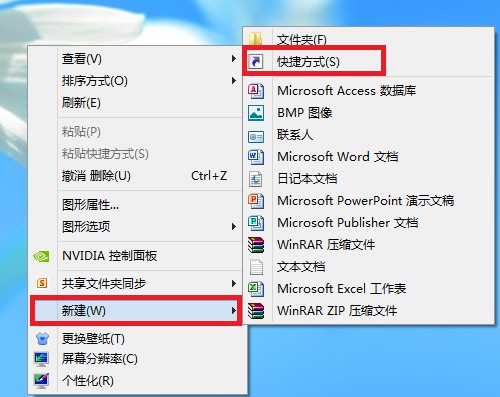
然後,選擇你所知道的安裝後路徑,找到該文件或文件夾後點擊“確定”然後點擊下一步。如下圖:
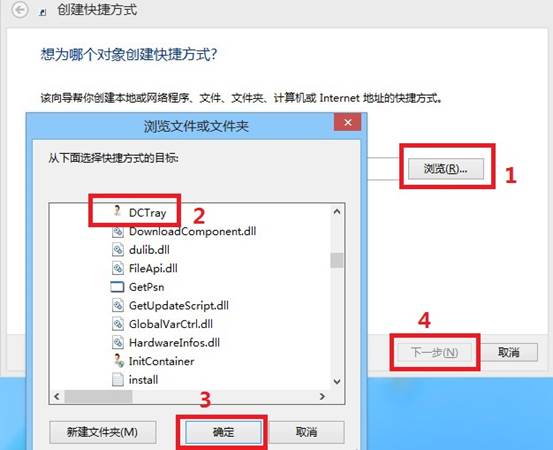
最後,輸入“快捷方式名稱”點擊“完成”。 如下圖:
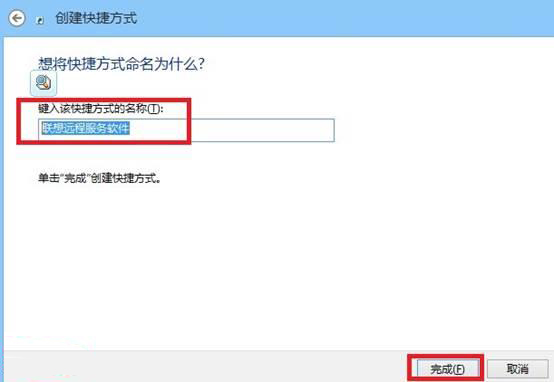
第三種,安裝法:
1. 將Windows 8的開始菜單圖標發送到桌面,進入Metro界面。如下圖:
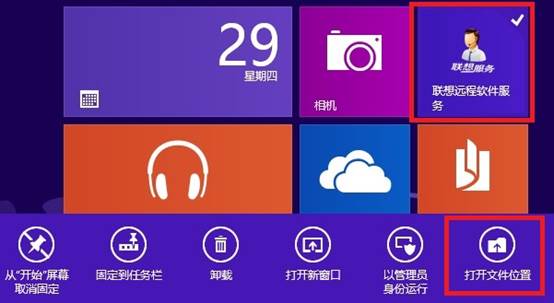
2. 找到安裝應用軟件的圖標,鼠標右鍵(或觸屏界面長按),下方就會出現相應的選項。如下圖:
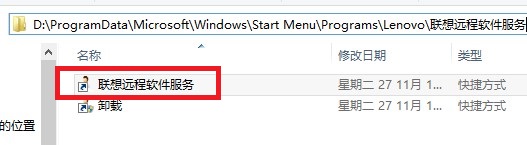
3. 我們選擇“打開文件位置”,也就是左邊最後一個圖標。如下圖:
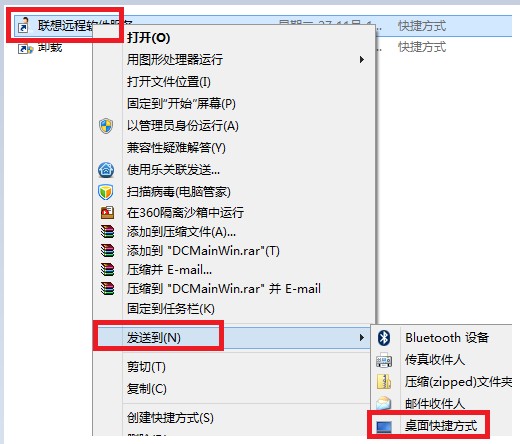
4. 然後就會切換回桌面,並且打開程序所創建快捷方式的開始菜單目錄(聯想遠程軟件服務在開始菜單上創建的快捷方式圖標)。如下圖:
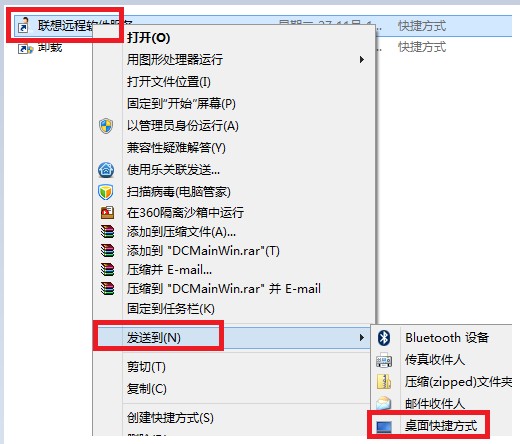
5. 將這些快捷方式右鍵選中---發送到---桌面快捷方式,或者直接復制到桌面即可。
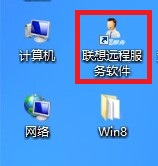
三種方式創建Win7的快捷方式,這三款是在網站上搜索中最為簡潔便利的方法,只要你認真選擇,相信總有一款是適合你的。